晋煤集团宽带用户使用手册
家庭宽带业务操作手册

以下对传统宽带各受理界面中需注意的地方进行简单介绍:一、开户预受理1、“营业受理-传统宽带注册用户开户预受理”2、用户类型的选择,捆绑型用户则手机号码即为客户的上网账号,非捆绑型的上网账号由系统自动生成3、选择初装费,每个初装费均有权限控制,分别为:2023224 WLANFEE1-0元工料费2023225 WLANFEE1-50元工料费2023226 WLANFEE1-100元工料费说明:2023224~2023226这三个初装费的权限是上下兼容的,即拥有了2023224权限就可以选择0元/50元/100元三档初装费;拥有了2023225权限就可以选择50元/100元两档初装费;拥有了2023226权限后就只能默认选择100元这一档初装费.所以赋权时如果赋予了2023224权限后就不要再给这个工号赋予2023225和2023226权限,如果一个工号同时拥有这3种权限,那最终他是只能看到100元初装费而无法选择两外两档初装费,所以赋权时要特别注意这一点4、地址验证中必须安装地址状态是已安装的才能通过,否则无法受理5、无论做捆绑型还是非捆绑型,也无论选择的查询方式是啥,此处都需要新建帐户信息,否则有可能导致捆绑型客户手机欠费停机后,上网账号也不能使用6、若选择的资费为按月缴费型,则客户需根据资费月租及按月缴费月份数预存费用,当预存费用使用完后,客户必须自行前往缴费,否则无法使用二、工单查询1、“营业受理-传统宽带预受理工单查询”2、此界面可实现如下功能:①可查询已受理的上网账号目前所处的订单状态,有如下几种:②可对发送eoms失败的工单进行重发③对未激活前的订单进行撤单,由于撤单和受理一样,属于非即开即通类,故撤单后只需等待eoms返回信息即可,不可多次撤单,否则会导致当日营收异常注:该界面中激活功能不能私自使用。
三、过户:和普通号码类似四、暂停、恢复输入暂停月份,做暂停业务时会收取客户15*暂停月份的费用,若客户提前复机,则退还所剩预缴费五、移机输入移机后的新地址及其他一些信息即可,移机需收取客户手续费六、销户预受理七、续费在客户原资费未到期前,可做一次续费操作八、资费变更1、“营业变更-WLAN与传统宽带资费变更”2、若勾选“预约套餐到期后的资费变更”,则新资费在原资费失效后才会生效,此时收取的费用为新资费的预存费用;若不勾选,则原资费下月失效,新资费下月生效同时新资费的实效时间仍为原资费的实效时间,此时收取的费用为新旧资费的差额九、密码修改十、退费。
云宽带操作手册
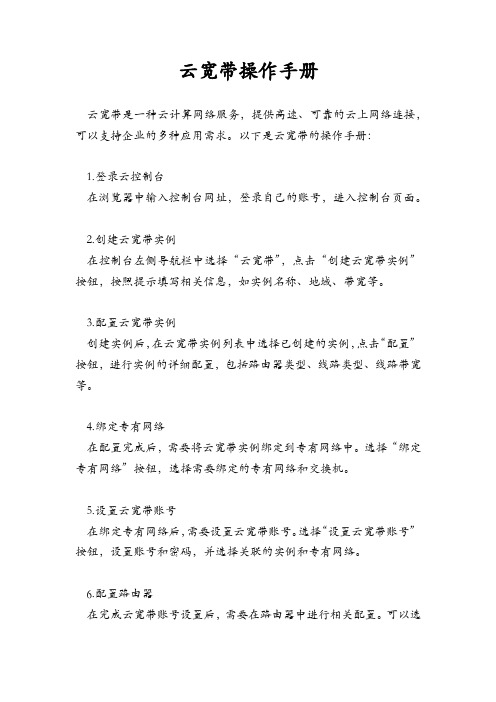
云宽带操作手册
云宽带是一种云计算网络服务,提供高速、可靠的云上网络连接,可以支持企业的多种应用需求。
以下是云宽带的操作手册:
1.登录云控制台
在浏览器中输入控制台网址,登录自己的账号,进入控制台页面。
2.创建云宽带实例
在控制台左侧导航栏中选择“云宽带”,点击“创建云宽带实例”按钮,按照提示填写相关信息,如实例名称、地域、带宽等。
3.配置云宽带实例
创建实例后,在云宽带实例列表中选择已创建的实例,点击“配置”按钮,进行实例的详细配置,包括路由器类型、线路类型、线路带宽等。
4.绑定专有网络
在配置完成后,需要将云宽带实例绑定到专有网络中。
选择“绑定专有网络”按钮,选择需要绑定的专有网络和交换机。
5.设置云宽带账号
在绑定专有网络后,需要设置云宽带账号。
选择“设置云宽带账号”按钮,设置账号和密码,并选择关联的实例和专有网络。
6.配置路由器
在完成云宽带账号设置后,需要在路由器中进行相关配置。
可以选
择手动配置或使用阿里云提供的自动配置工具。
7.测试连接
在完成以上操作后,可以对云宽带进行测试连接。
从本地网络中ping云端服务器地址,确认云宽带是否正常连接。
通过以上步骤,可以完成云宽带的创建和配置,实现企业在云上的网络连接需求。
煤炭专网 AF配置

1.h3c路由交换地址,AF预留地址
2.到客户现场后第一步:查线,找到H3C路由与交换相连接的网线
3.第二步:设备开箱,接电离线配置
4.网络配置:--接口/区域--(找到要配对接线的端口)ETH1 ETH2
--编辑接口—类型(透明)--连接类型ACCESS (2) 需要配对的端口配同一个ACCESS
VLAN接口-新增–接口名称同ACCESS id—静态IP地址(AF预留地址)--下一跳网关(路由器LAN)
配置区域—新增二层区域–接wan口(即路由器)的定义成外网区接3层交换的定义成内网区
配置路由静态路由0.0.0.0 0.0.0.0 下一跳路由地址
5.放通内容安全控制—应用控制策略—新增—源选内网区和外网区-IP组全部--目的选内网区和外网区—服务全选—允许
6. 防病毒病毒防御策略—源外网区和内网区--IP组全部-目的全部
杀毒设置4个勾保存
7. IPS—新增--保护服务器—源外网区–目的内网区-勾选保护服务器—选允许记录。
登录设备的方法:
电脑网口接manage口电脑IP配成10.251.251.2 255.255.255.0
在浏览器地址栏输入https://10.251.251.251admin/sangfor
一、配置物理接口
二.配置VLAN接口
三.配置区域
四、静态路由
五、内容安全-应用控制策略放通
六、病毒防御
七IPS-保护服务器。
公司小区宽带上网软件安装、设置说明

公司家庭宽带上网说明
一、客户端PPPOE拨号软件ChinaNet.exe安装步骤
ppoe客户端有很多软件,我们提供给客户ChinaNet.exe拨号软件。
1、双击ChinaNat.exe文件
2、点击下一步:
3、选中“我同意,…”后,点击下一步
4、点击完成
5、程序安装完成后,会自动弹出下面页面,点击“是(Y)”
6、按照下面输入信息。
用户名一定要输入开户时得到的字符串,@和@后面的字串一定要输入。
密码输入开户时获得的初始密码。
上面的配置后,显示下面的页面
立连接。
双击”xxxx@gs”或点中“xxxx@gs”后点击“登录”,就可以实现上网连接。
二、帐号管理
A、用户连接上网后,可以通过登录http://172.1.1.1:8888修改初始密码或浏览帐户的信息。
注意!!在该处输入的用户名不要输入开户时得到的@和@后面的字符,密码处输入开户时得到的初始密码。
B、登录成功后,显示下面页面。
点击页面左边“用户修改密码”处,进行密码的修改。
三、用户计算机的设置
1、本地网络连接设置
在internet协议(tcp/ip)中选择“自动获取IP地址”和“自动获取DNS服务器地址”。
IE浏览器的设置
在“工具”菜单下,选择“internet选项”
在连接选项卡下,选择“局域网设置”
如上图,确定即可。
有线宽带客户使用手册
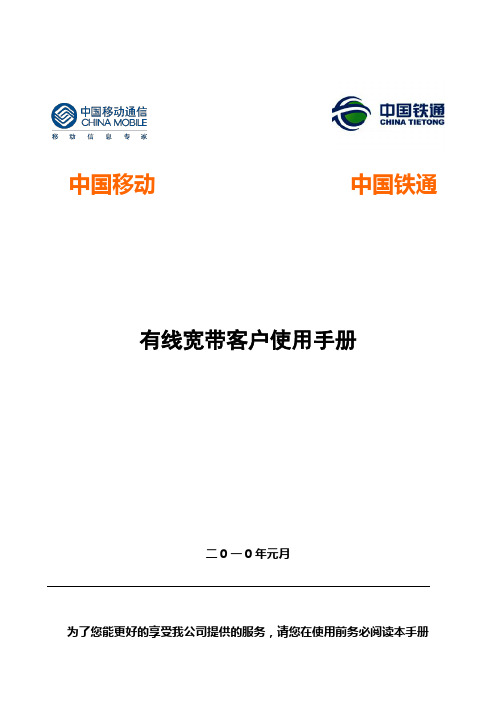
中国移动中国铁通有线宽带客户使用手册二0一0年元月为了您能更好的享受我公司提供的服务,请您在使用前务必阅读本手册第一部分宽带连接设置方法1、宽带连接设置方法(1)找到控制面板中的“网络连接”,具体位置如下图(2)网络连接 创建一个新的连接(3)点击“下一步”(4)选择“连接到Internet”→点击“下一步”(5)选择“手动设置我的连接”→点击“下一步”(6)选择“用要求用户名和密码的宽带连接来连接”→点击“下一步”(7)在“ISP名称”下输入框中输入连接名称(任意名称均可)→点击“下一步”(8)Internet账户:在用户名中输入“139XXXXXXXX”,备注:移动有线宽带用户名格式为宽带注册时登记的手机号码,密码为:宽带注册时设置的密码。
输入完毕后点击“下一步”。
(9)正在完成新建连接向导→勾选“在我的桌面上添加一个到此连接的快捷方式”→点击“完成”系统自动在桌面上新建一个“宽带连接”的快捷方式并弹出连接框→为方便记忆用户名、密码,建议勾选“为下面用户保存用户名和密码”→根据安全需求勾选“只是我”或“任何使用此计算机的人”全部设置完毕。
第二部分:上网步骤首先,双击电脑桌面上的“宽带连接”,在弹出的窗口中输入正确的用户名及密码,并点连接。
如果没有异常,即可打开浏览器上网冲浪。
关于上网用户名及密码在中国移动营业厅办理的宽带业务,现场设定的6位数字即为服务密码,业务受理单上的宽带用名为上网登陆名。
如您忘记密码,可通过以下两种途径重新获取密码:1、凭借身份有效证件到移动营业厅进行密码复位;2、拨打10086,进行密码复位,复位后的密码为123456。
第三部分常见故障处理一、不能连接上网首先确认网线是否插紧,电脑下方任务栏右下角的是否为如果电脑下方任务栏右下角没有上面的图标,则看主机后面插网线的口边上的小灯亮不亮。
如果不亮的话,就说明网线松了,请将网线插紧。
如果网线插紧了也不亮,请通知我公司维护人员上门处理。
家庭宽带上网手册
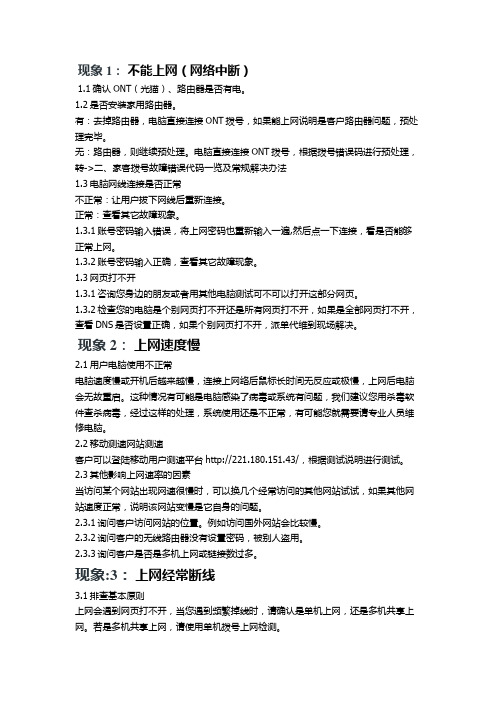
现象1:不能上网(网络中断)1.1确认ONT(光猫)、路由器是否有电。
1.2是否安装家用路由器。
有:去掉路由器,电脑直接连接ONT拨号,如果能上网说明是客户路由器问题,预处理完毕。
无:路由器,则继续预处理。
电脑直接连接ONT拨号,根据拨号错误码进行预处理,转->二、家客拨号故障错误代码一览及常规解决办法1.3电脑网线连接是否正常不正常:让用户拔下网线后重新连接。
正常:查看其它故障现象。
1.3.1账号密码输入错误,将上网密码也重新输入一遍,然后点一下连接,看是否能够正常上网。
1.3.2账号密码输入正确,查看其它故障现象。
1.3网页打不开1.3.1咨询您身边的朋友或者用其他电脑测试可不可以打开这部分网页。
1.3.2检查您的电脑是个别网页打不开还是所有网页打不开,如果是全部网页打不开,查看DNS是否设置正确,如果个别网页打不开,派单代维到现场解决。
现象2:上网速度慢2.1用户电脑使用不正常电脑速度慢或开机后越来越慢,连接上网络后鼠标长时间无反应或极慢,上网后电脑会无故重启。
这种情况有可能是电脑感染了病毒或系统有问题,我们建议您用杀毒软件查杀病毒,经过这样的处理,系统使用还是不正常,有可能您就需要请专业人员维修电脑。
2.2移动测速网站测速客户可以登陆移动用户测速平台http://221.180.151.43/,根据测试说明进行测试。
2.3其他影响上网速率的因素当访问某个网站出现网速很慢时,可以换几个经常访问的其他网站试试,如果其他网站速度正常,说明该网站变慢是它自身的问题。
2.3.1询问客户访问网站的位置。
例如访问国外网站会比较慢。
2.3.2询问客户的无线路由器没有设置密码,被别人盗用。
2.3.3询问客户是否是多机上网或链接数过多。
现象:3:上网经常断线3.1排查基本原则上网会遇到网页打不开,当您遇到频繁掉线时,请确认是单机上网,还是多机共享上网。
若是多机共享上网,请使用单机拨号上网检测。
单机拨号后能正常上完;单机拨号后不能正常上网后派代维到现场解决。
SSLVPN使用手册
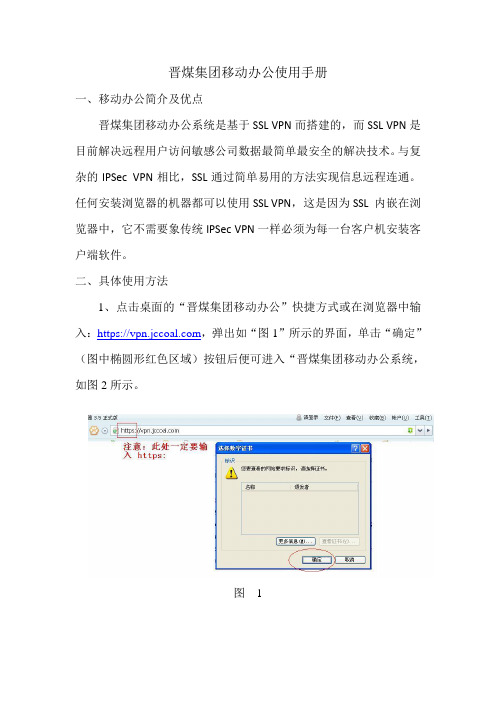
晋煤集团移动办公使用手册一、移动办公简介及优点晋煤集团移动办公系统是基于SSL VPN而搭建的,而SSL VPN是目前解决远程用户访问敏感公司数据最简单最安全的解决技术。
与复杂的IPSec VPN相比,SSL通过简单易用的方法实现信息远程连通。
任何安装浏览器的机器都可以使用SSL VPN,这是因为SSL 内嵌在浏览器中,它不需要象传统IPSec VPN一样必须为每一台客户机安装客户端软件。
二、具体使用方法1、点击桌面的“晋煤集团移动办公”快捷方式或在浏览器中输入:https://,弹出如“图1”所示的界面,单击“确定”(图中椭圆形红色区域)按钮后便可进入“晋煤集团移动办公系统,如图2所示。
图 1图 22、在“图2”的界面上输入用户名和密码后,便可进入“晋煤集团移动办公”系统内,如“图3”所示图3(此界面为参考界面,请以具体登录为准)3、在“图3”上点击“晋煤集团协同办公”便可进入晋煤集团协同办公平台界面,如图4所示,在此界面您可访问更多的应用系统。
图 4三、移动办公注意事项1、在使用移动办公系统前,请确保已经联入互联网,并正确安装了数字证书和相应的ACTIVE控件。
2、由于移动办公系统和当地网络环境有关,可能会出现各地的访问速度不一致等问题。
3、由于移动办公系统涉及企业的机密,请您妥善保管好自己的用户名和密码。
4、如果您的电脑第一次安装或者重新安装了操作系统,请您按照“附件一”来正确安装数字证书和ACTIVE控件。
5、由于“移动办公”要在您的电脑上自动安装一个客户端,如果您在使用过程中,有防火墙或者杀毒软件提醒您阻止,请点击“允许”其通过。
6、由于“移动办公”要在您的电脑上自动安装一个客户端,请将浏览器中的“工具”——“internet 选项”——“安全”中下方的“启用保护模式”前的√取掉。
附件一:关于数字证书和ACTIVE控件的安装2.1 数字证书的安装(Windows Xp 环境)2.1.1在浏览器中输入:https://,弹出如“图1”所示的界面,单击“确定”(图中椭圆形红色区域)按钮后便可进入“晋煤集团移动办公系统”。
宽带上网说明

计费系统安装操作说明(计费系统认证服务器IP地址:202.201.48.42)第一步:安装客户端软件客户端软件支持windows系列的操作系统,从windows98-vista的各个版本都能够支持,目前还不支持linux、unix、apple等操作系统。
安装客户端软件前需要做一些准备,如果你的电脑装了个人防火墙或者杀毒软件,请在安装客户端软件之前先将其关闭,等客户端安装之后再开启。
先将 Client 标准版-Ver3.72.rar进行解压。
然后双击打开解压缩后的 Client 标准版-Ver3.72.exe选择“确定”选择“下一步”。
选中“我接受协议”选择“下一步”。
在下图所示的窗口内选择客户端安装的路径,也可以安装在默认路径下。
注意:VISTA系统此时要点击浏览,安装到系统盘C盘以外的盘符。
选择“下一步”选择“是”,然后一直“下一步”选择“安装”在弹出的这个界面中选择“NEXT”选择“NEXT”选择“I agree”选择“Finish”选择“完成”安装完成之后请重新启动计算机。
重启后打开桌面上的图标(如下),进行上网。
打开后在服务器里写入202.201.48.42,输入用户账号(现用的上网帐号)和密码(新用户初始密码:123456)。
点击“登陆”如下图所示:我校的认证服务器IP地址:202.201.48.42,用户帐号和密码请务必输入准确。
如该计算机为个人专用,您可勾选“保存密码”选项。
附录:上网的常见问题1:修改密码打开DRCOM宽带认证客户端,在认证选项里面,选择修改密码。
(需要确定在没有登陆的前提下,才可以进行修改密码)在弹出的对话框内,输入原密码和要修改成的新密码。
核实无误后,点击修改密码。
用户的注销当不需要用网的时候,请及时注销账号,注销方法入下。
打开DRCOM宽带认证客户端,在认证选项里面,选择注销。
其他常见问题用户需要按照说明步骤进行安装,安装后一定要重启电脑1.客户端软件没有正常启动解决办法:客户端软件在安装后,会自动启动。
宽带使用手册

宽带使用手册目录1.ADSL宽带上网 (2)1.1ADSL设备安装装 (2)1.1.1 MODEM介绍 (2)1.2 ADSL拨号软件的安装 (3)1.2.1软件安装需知 (3)1.2.2 WINDOWS XP 和WINDOWS 2003系统创建拨号连接 (3)1.2.3 WINDOWS VISTA系统创建拨号连接 (8)1.2.4 WINDOWS 7系统创建拨号连接 (12)2.常见故障判断解决 (14)2.1不能上网,无错误提示,先检查MODEM状态 (14)2.2 有错误提示,无法拨号上网 (15)2.2.1 691错误 (15)2.2.2 678错误 (15)2.2.3 769错误 (16)3.上网疑难问题 (17)3.1宽带已连接,但打不开网页 (17)3.2网速慢.........................................................................................................................................................233.3宽带经常断线 (26)3.4网络电缆没有插好 (26)1.ADSL宽带上网1.1ADSL设备安装电话线进入室内后,首先接入分离器的Line口,从分离器的Modem口引出一条电话线接入Modem背后的RJ-11电话线接口(如下图所示)。
同时从Modem背面的以太网接口接入网线,连接到计算机的网卡接口。
如果要接电话机,可以从分离器的PHONE口接一条电话线到电话机。
注意:如果您有两部或以上的电话机则必须经过分离器以后再分接话机,否则会影响您正常上网。
1.1.1 MODEM介绍MODEM后面的接线很重要,MODEM后面一般有两个到三个接线口,一般较宽那一个是接电脑到MODEM之间的网线;另外一个是接MODEM到分离器之间的连线,当这两条线接好后,ADSL室内连线就接好了。
宽带类常用业务受理操作手册
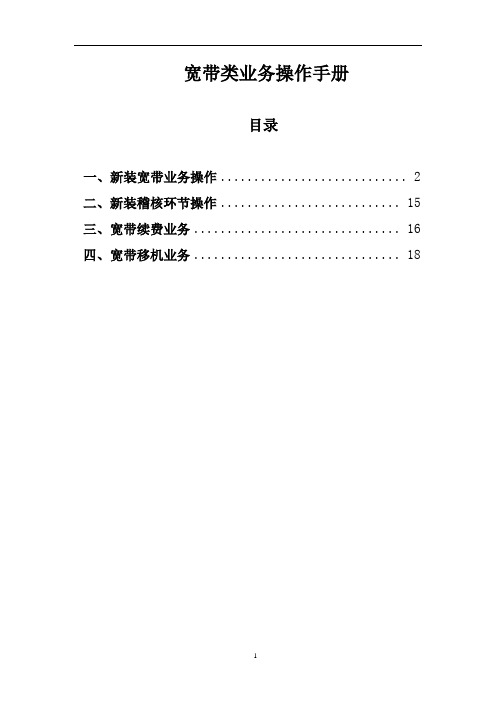
宽带类业务操作手册目录一、新装宽带业务操作 (2)二、新装稽核环节操作 (15)三、宽带续费业务 (16)四、宽带移机业务 (18)一、新装宽带业务操作进入山东网通登录界面:输入工号,密码后,进入系统:新装宽带业务必须根据客户装机地址查询是否具备LAN接入方式,确定接入方式后,再受理新装业务。
点击‚资源查询统计‛:点击查询—宽带—营业LAN资源信息查询:在‚管辖范围‛内输入客户装机地址,选择‚范围匹配‛:根据查询结果判断客户新装宽带接入方式面:营业厅,如果当前登陆工号只对应一个营业厅,则不需选择!如果是新客户,首先保存客户信息,点击新客户后,弹出客户信息对话框,填写完成后保存:如果是老客户,可以选择查询方式:如上图,用保留证件号码查询的客户名称,即可进行业务受理:选择宽带接入业务,即可进入宽带新装流程(以新装ADSL虚拨为例):点击‘继续服务’按钮,提示以下信息:单击确定按钮后,可进行增值产品的选择, 选择一级增值产品‚ADSL虚拨‛,点击确认后,选择二级增值产品,如下图所示:二级增值产品内容根据客户要求点选,ADSL虚拨接入必须先询问客户是否有承载电话,以下以有承载为例。
点选‚承载‛,如果增值产品需要录入个性信息,系统提示:录入承载电话个性信息,点击‚添加‛,如果添加的承载号码已存在承载则会提示:输入的承载电话可用,系统提示:根据客户要求选择‚确定‛或‚取消‛,系统提示增值产品列表中会有相应显示:增值产品信息下面是服务信息界面:根据客户需求,填写相关服务信息,标*为必填项,其中点击选号可进入选号界面:可选择‘随机选号’,也可‘查询’后选号,点击确定即可选号成功。
点击‘获取帐务关系’,进入界面;‘增加帐务关系’可将下方的账户清单中的选择帐户作为缴费帐户,‘帐户生成’可生成新的帐户,帐户查询可用于查询帐户信息。
上图中,输入帐户信息,点击保存即可生成新帐户。
点击‘优惠选择’,根据客户需求选择对应的宽带产品即计费规则:如客户选择预付宽带使用费,在‚使用期限‛填写预付的月份,如宽带月使用费非标准资费,需要选择‚总量优惠(一口价)‛录入‚优惠值‛和‚一口价生效日期‛、‚一口价失效日期‛。
煤矿产量监测系统联网平台使用说明书
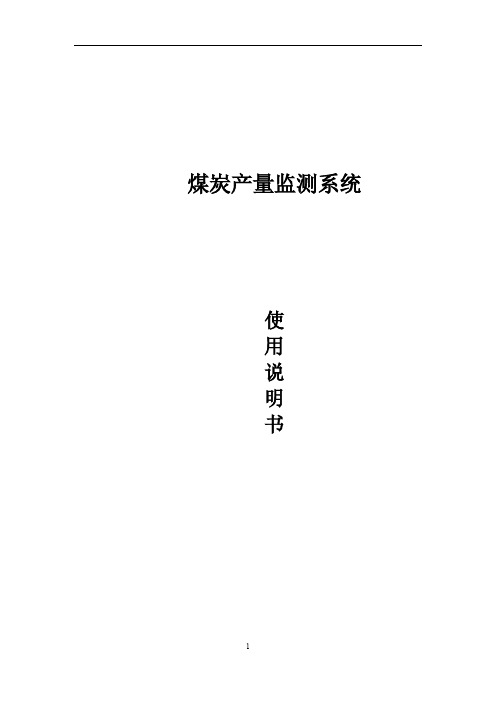
图 5-6 更改管理信息 添加注册用户,选择县区,点击添加用户,弹出注册用户对话框输 入账号和密码,点击“注册用户”按钮,如图 5-7 所示。
13
图 5-7
14
5
图 2-2 继续选择县/子公司, 页面中显示该公司所辖矿的日合计产量、月合计产 量、年合计产量,如图 2-3 所示。
图 2-3 继续选择矿,页面中显示该矿的日合计产量、月合计产量、年合计产量, 如图 2-4 所示。
6
图 2-4 显示方式:主要是用来设置是否是自动翻页还是静止到不动,包括两种 方式翻页和停止。 间隔时间:主要是用来实时刷新页面的,其中间隔段分别为:5、10、15、 20、25、30 秒。 点击左面菜单中的“超产监控监测” ,右边会出现矿井超产监测界面,可 以选择市/集团、县/子公司、矿条件来实时监测的所选择矿的超产数据,如 图 2-3 所示。
10
图 5-1 用户权限主要功能包括“煤矿信息管理” 、 “管理账户信息” 、 “系统帮 助说明”,如图 5-1 所示。
图 5-1 行政区域管理 点击“行政区域管理”按钮,添加市区,选择省区“山西省” ,添加 名称为“吕梁市” ,点击保存,如图 5-2 所示。
11
图 5-2 添加县区,选择市区“吕梁市” 、省区“山西省” 、名称“中阳县” , 点击保存,如图 5-3 所示。
图 3-2
8
详细产量查询、按月产量查询、按年产量查询、按月超产查询、 按年超产查询、设备异常查询操作类似。 (4)历史图表分析 点击 “历史图表分析” ,弹出的下拉菜单中功能包括“产量日 表分析、产量月表分析、产量年表分析” ,点击“产量日表分析” 按钮,右边会出现产量日表分析界面,选择市/集团,县/公司, 煤矿,目标时间为条件显示图标,黄色线表示严重超产(超过月 核定产量的 110%) ,红色线表示超产,如图 4-1 所示:
晋煤集团宽带用户使用手册

晋煤集团宽带用户使用手册集团公司现有网络用户的上网方式采取的是802.1某认证方式,它存在诸多弊端,为了改善现有的网络状况,能更好、更快、更方便的使用网络,提高集团公司信息化网络质量,通信公司决定将现有的网络认证方式改造为PPPOE。
它有如下的特点:1、网络的稳定性强、可扩展性好;2、安装简单,只需要在原有的操作系统上建立一个虚拟连接即可,省去了拷贝“iNode智能客户端”。
为了更好的方便用户使用和掌握PPPOE认证,特编写此用户手册,主要包括以下五个方面:一、注意事项1、从5月17日后,我公司会陆续对集团公司范围内的所有小区用户进行认证方式的更改,具体更改时间请留意我公司在各小区发布的通知。
2、在更改之前请用户按照本手册的第二项内容在自己的电脑上建立好相应操作系统的“PPPOE连接”,为认证方式更改提前做准备。
3、原有的“iNode智能客户端”和新建的“PPPOE连接”没有冲突,两者可以同时存在(在新建“PPPOE连接”的时候可以不必卸载掉原有的“iNode智能客户端”)。
4、认证方式更改之后,宽带用户就必须使用“PPPOE连接”才能上网(原有的“iNode智能客户端”将无法使用),用户名和原有的一样,原始密码统一为:123456(如需修改密码,请参照本手册的第三项)。
二、三种操作系统下PPPOE拨号宽带连接的建立方式1、Window某P操作系统下如何建立PPPOE拨号连接自带了PPPOE拨号软件一般无需使用其他软件。
建立连接方法具体步骤如下:点“开始”(“设置”--(“控制面板”双击网络连接,即下图红色标记处打开“本地连接”(如果未发现本地连接电脑无网卡或网卡驱动程序没装好),建立PPPOE拨号宽带连接VISTA下依然自带了PPPOE拨号软件。
一般无需使用其他软件。
建立连接方法基本同于某P。
具体步骤如下:打开控制面板-->经典视图-->网络和共享中心-->设置连接或网络或者用鼠标左键单击任务栏右下角的网络连接图标,选择“网络和共享选择连接到internet”默认下面的勾是不选择的。
宽带无线网络操作说明
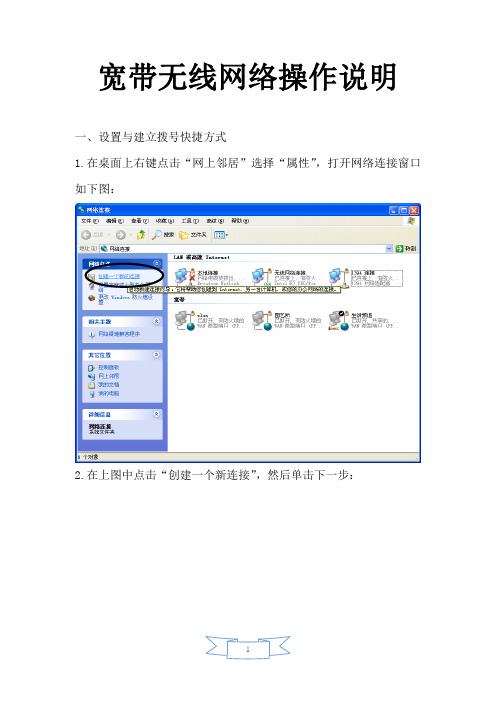
宽带无线网络操作说明
一、设置与建立拨号快捷方式
1.在桌面上右键点击“网上邻居”选择“属性”,打开网络连接窗口如下图:
2.在上图中点击“创建一个新连接”,然后单击下一步:
3.选择“连接到Internet”,单击下一步:
4.选择“手动设置我的连接”,单击下一步:
5.选择“用要求用户名和密码的宽带连接来连接”,单击下一步:
6.填写“ISP名称”,单击下一步:
7. 如下图,输入您所获得的免费体验账号的用户名、密码、确认密码,单击下一步:
8.选择“在我的桌面上添加一个到此连接的快捷方式”,单击完成:
9.桌面上会自动出现如下左图标,至此无线宽带拨号设置完成。
以后双击此快捷方式图标就会出现连接界面。
二、上网冲浪:
1.双击Windows 右下角快捷方式打开“无线网络连接”。
2.在无线网络列表中,单击选择ChinaMobile_CMNET,单击连接,IP 地址为自动获取,也可能已自动连接。
ChinaMobile_CMNET
2.在桌面上双击已经建好的快捷方式,打开连接窗口,输入用户名和密码,选择连接。
3.在网络上注册您的计算机成功后即可连接互联网,随后就可以随意上网冲浪了。
- 1、下载文档前请自行甄别文档内容的完整性,平台不提供额外的编辑、内容补充、找答案等附加服务。
- 2、"仅部分预览"的文档,不可在线预览部分如存在完整性等问题,可反馈申请退款(可完整预览的文档不适用该条件!)。
- 3、如文档侵犯您的权益,请联系客服反馈,我们会尽快为您处理(人工客服工作时间:9:00-18:30)。
晋煤集团宽带用户使用手册集团公司现有网络用户的上网方式采取的是802.1x认证方式,它存在诸多弊端,为了改善现有的网络状况,能更好、更快、更方便的使用网络,提高集团公司信息化网络质量,通信公司决定将现有的网络认证方式改造为PPPOE。
它有如下的特点:1、网络的稳定性强、可扩展性好;2、安装简单,只需要在原有的操作系统上建立一个虚拟连接即可,省去了拷贝“iNode 智能客户端”。
为了更好的方便用户使用和掌握PPPOE认证,特编写此用户手册,主要包括以下五个方面:一、注意事项1、从5月17日后,我公司会陆续对集团公司范围内的所有小区用户进行认证方式的更改,具体更改时间请留意我公司在各小区发布的通知。
2、在更改之前请用户按照本手册的第二项内容在自己的电脑上建立好相应操作系统的“PPPOE连接”,为认证方式更改提前做准备。
3、原有的“iNode智能客户端”和新建的“PPPOE连接”没有冲突,两者可以同时存在(在新建“PPPOE连接”的时候可以不必卸载掉原有的“iNode智能客户端”)。
4、认证方式更改之后,宽带用户就必须使用“PPPOE连接”才能上网(原有的“iNode智能客户端”将无法使用),用户名和原有的一样,原始密码统一为:123456(如需修改密码,请参照本手册的第三项)。
5、如果在安装和使用过程中有问题,请致电:客服总受理电话:3666168,机关受理电话:3666001,王台受理电话:3627000,古矿受理电话:3645600,凤矿受理电话:3635000,成庄、寺河二号井受理电话:3616112,寺河受理电话:3698112,长平、赵庄受理电话:3600112。
二、三种操作系统下PPPOE拨号宽带连接的建立方式1、Windows XP操作系统下如何建立PPPOE宽带拨号连接XP下自带了PPPOE拨号软件,一般无需使用其他软件。
建立连接方法具体步骤如下:首先点“开始”--→“设置”--→“控制面板”双击网络连接,即下图红色标记处打开“本地连接”窗口(如果未发现本地连接表示电脑无网卡或网卡驱动程序没装好),单击创建一个新的连接。
单击下一步选择“连接到Internet(C)”,按向导提示,单击下一步选“手动设置我的连接”,单击下一步选“用要求用户名和密码的宽带连接来连接”,并单击下一步填写ISP名称,可任意填写。
并单击下一步在用户名处填上通信分公司给您提供的上网账号,原始密码为123456。
打对勾的两个选项可根据需要任意选择。
完成后单击下一步选中“在我的桌面上添加一个到此连接的快捷方式”单击完成。
此时在您的桌面上将显示一个宽带连接的快捷图标,名称为您刚输入的ISP的名称。
双击此图标,出现如下图所示界面输入“用户名”“密码”,其他选项可根据具体需要任意选择。
点击连接即可拨号上网。
2、Vista操作系统下如何建立PPPOE拨号宽带连接VISTA下依然自带了PPPOE拨号软件。
一般无需使用其他软件。
建立连接方法基本同于XP。
具体步骤如下:打开控制面板 --> 经典视图 --> 网络和共享中心 --> 设置连接或网络或者用鼠标左键单击任务栏右下角的网络连接图标,选择“网络和共享选择“连接到internet”单击下一步默认下面的勾是不选择的。
上面也仅有PPPOE连接。
选择“宽带(PPPOE)”后直接输入用户名和密码,可以给连接起名字。
基本类似于XP界面。
如果没有限制其他人使用网络的需求,请将下面的“允许其他人使用此连接”勾选。
点击连接。
基本设置完成,VISTA会先测试下网络如果测试未成功的话,会有如下界面:点击“诊断问题”后出现界面(此步可以不操作,直接跳过):点击“仍然连接”将会创建成功。
(也可以在一开始检测时点击跳过)双击打开后用户界面如下:输入通信分公司给您提供的“用户名”“密码”,其他选项可根据具体需要任意选择。
点击连接即可拨号上网。
3、Windows 7操作系统下如何建立PPPOE拨号宽带连接打开开始菜单,点击“控制面板”双击“网络和Internet”双击“网络和共享中心”点击“设置新的连接或网络”选择“连接到Internet”,点击“下一步”单击“宽带(PPPoE)”在之后出现的界面,输入您原有的账号,原始密码为123456。
点击“连接”即可三、PPPOE拨号连接时常见的故障及解决方法1.错误769:用户网卡被禁用。
问题:由于误操作将用户本机网卡禁用。
解决方法:点击“开始”--〉“设置”---〉“网络连接”----找到“电脑的网卡(一般是'本地连接’)“图标,选中点鼠标右键----〉选择‘启用’2.错误678:无法连接到远程计算机问题:尝试连接到服务器失败解决办法:先自检室内的网络连接是否正常,网卡灯是否亮着。
若都没有问题,则可能是交换机断电、交换机上联端口中断造成的,可直接拨打3666168报故障3.691故障描述:不能通过验证问题:提示用户名密码错误。
解决办法:可能的原因是用户的账户或者密码输入错误,或用户的账户余额不足,用户在使用时未正常退出而造成用户账号驻留,可等待几分钟或重新启动后再拨号。
4.680故障描述:拨号连接建立错误问题:不能正常拨号解决办法:删除现有拨号连接,重新按照建立连接的手册重新建立一遍连接。
四、如何更改密码改造完成后的用户可通过客服电话3666168和客户自助平台自己更改固定电话和宽带的密码。
如何通过拨打客服电话3666168更改宽带连接密码?1、用宽带绑定的电话拨打3666168,听语音提示,选择所需,需要更改密码按“6”键;2、继续听语音提示,根据提示按“2”键;3、在话机上输入6位数的新密码,并按“#”键;4、重新输入一次您设置的新密码并按“#”键,新密码设置成功;5、听取您设置的新密码,并更改宽带连接处的密码。
如何通过客户自助平台更改密码?1、用户通过拨号连接上网络后,在地址栏内输入“http://10.200.204.46:8080/WebQuery”地址,在显示出的页面上输入用户名和密码。
电话用户的用户名为电话号码,原始密码也为本机电话号码;宽带用户名为通信公司为您提供的上网账号,原始密码为123456。
界面如下图所示:2、输入原密码、新密码、确认密码,单击修改即完成密码的修改。
五、上网安全注意事项网上的世界很精彩,但是也有不少陷阱,为了做到安全上网,您不妨采用以下防范措施。
1、选用优秀反病毒软件或者防火墙在选择反病毒软件或者防火墙时,首先需要考虑的是该软件必须要有先进的反病毒技术和良好的兼容性。
其次,虽然防杀已知病毒的数量是衡量反病毒软件或者防火墙性能优劣的客观技术指标,但是反病毒软件或者防火墙毕竟对未知病毒的处理能力有限,所以还要注意反病毒软件或者防火墙的升级服务情况。
2、正确使用反病毒软件或者防火墙为了使反病毒软件或者防火墙能够防杀病毒,绝对不能关闭反病毒软件或者防火墙的实时监视功能。
另外,反病毒软件或者防火墙对未知病毒的处理只有在病毒出现以后,才能针对病毒的特征找到特定的解决办法,因此,为了最有效地发挥反病毒软件或者防火墙的功能,应当及时升级及更新反病毒软件或者防火墙,使之能够最有效地防杀最新出现的病毒。
3、不要轻易打开电子邮件中的附件Internet为病毒的传播打开了方便之门,而且当前电子邮件已成为病毒传播的主要途径。
为了提高上网的安全性和防止感染病毒,在接到电子邮件时,不要轻易打开附件(这些附件是可执行文件、Office文档文件等时尤其要注意),否则就可能感染由电子邮件中的附件带来的病毒。
4.不要轻易下载ActiveX控件或Java脚本许多恶意Java程序和ActiveX控件都能够修改、删除硬盘中的文件,从而造成丢失数据或者系统崩溃。
为安全起见,在浏览网页(特别是个人网页)时,当浏览器出现“是否要下载ActiveX控件或者Java脚本”等警告通知信息时,不要轻易下载。
5.谨慎下载免费和共享软件与专业报刊杂志提供的光盘中附带的免费和共享软件相比较而言,由于免费和共享软件在网上的下载站点可以接受任何人的软件上传,而且这些软件大多数都没有经过病毒扫描,加之这些软件基本上都是压缩文件格式,因而给病毒检测带来了困难,所以很难保证下载这些软件时的安全性。
在进行软件下载时,计算机上最好安装有最新的病毒防火墙,并且没有运行重要文件。
6.制定并实施周密的备份计划从最不利的情况着想,为了防止系统崩溃或者数据丢失所带来的严重后果,平常应当制定并实施周密的备份计划。
除了将计算机的系统文件和数据文件等完全备份,还应当定时或者实时备份自己的数据文件等重要资料。
虽然备份操作有些麻烦,但是备份也是最可靠的安全措施。
一旦计算机遭到病毒袭击,通过使用备份文件就能够使计算机马上恢复正常。
晋煤集团办公网络安全管理系统EPS客户端代理程序系统功能简介及安装向导为保障办公内网的安全,加强办公电脑的安全性能,集团公司特建设了办公网络安全管理系统EPS系统。
此系统前期建设已经完成,并通过在通信公司内部测试,对软件性能进行了进一步优化。
现此系统正在成庄矿进行试用。
随后,将在各矿、子分公司及机关进行部署。
现将此系统的功能及安装方法介绍如下:一、关于办公网络安全管理系统EPS计算机终端安全防护功能的概述办公网络安全管理系统EPS安装后,可保护您的电脑不受外网黑客入侵,并能通过预先设置的规则限制非法电脑连接您的计算机,还可防止网络中的ARP 病毒影响您的网络使用,并能在您上网时对您所浏览的网页及安装的网络插件进行分析,对恶意网络插件和挂有木马病毒的网页主动进行阻断,保证您上网的安全。
除此之外,办公网络安全管理系统EPS可以自动收集计算机的硬件资产信息和软件资产信息,方便对IT资产进行统一管理。
还可以完成安全补丁的自动分发,保证机器及时打上最新的安全补丁,防止安全漏洞被利用;实时监测终端CPU、内存、硬盘性能,当发现系统超出设置的占用率,可及时告警通知。
管理员也可以通过远程桌面连接到安装代理的终端进行管理和维护操作。
二、晋煤集团办公网络安全管理系统EPS客户端代理程序安装向导1、在客户端PC的IE浏览器中输入https://10.200.253.21回车后,点击登录页面右边的“工具下载”,如下图所示:2、进入“工具下载”页面,如下图所示:3、点击“代理端安装包”的“下载”,并根据该程序向导完成安装(安装之前请先关闭相关个人软件防火墙),之后将出现“资产信息收集”,请根据实际情况填写相关信息,加星号为必填项,填写完成后点击“保存”后即可自动将资产信息上传到EPS服务器,之后系统将提示是否重启PC,选择“否”。
“资产信息收集”表单,如下图所示:4、回到“工具下载”页面,下载“UpdateAgent3.0”并安装完成。
